Việc nâng cấp lên Windows 11 có thể gặp trở ngại nếu máy tính của bạn không đáp ứng các yêu cầu hệ thống tối thiểu, đặc biệt là về Trusted Platform Module (TPM 2.0) và Secure Boot. Mặc dù có các phương pháp như chỉnh sửa Registry hoặc sử dụng các tệp ISO đã được tùy chỉnh để bỏ qua những yêu cầu này, nhưng một giải pháp hiệu quả và được khuyến nghị hơn là sử dụng công cụ Rufus. Đây là lý do tại sao Rufus trở thành lựa chọn hàng đầu cho việc tạo bộ cài Windows 11 tùy biến.
Tại Sao Rufus Là Công Cụ Lý Tưởng Để Cài Đặt Windows 11?
Phiên bản Rufus 3.2 trở lên cung cấp khả năng tạo bộ cài đặt Windows 11 có thể tùy biến sâu. Khi tạo ổ đĩa USB boot, bạn có thể dễ dàng loại bỏ các yêu cầu về RAM 4GB+, TPM 2.0, Secure Boot và thậm chí là yêu cầu đăng nhập tài khoản Microsoft. Điều này đặc biệt hữu ích cho những hệ thống cũ hơn hoặc các trường hợp người dùng không muốn ràng buộc với tài khoản trực tuyến của Microsoft ngay từ đầu.
Ngoài việc bỏ qua các yêu cầu phần cứng và tài khoản, Rufus còn giúp tăng tốc đáng kể quá trình cài đặt. Công cụ này cho phép bạn bỏ qua các trang thiết lập liên quan đến theo dõi dữ liệu, tắt mã hóa BitLocker mặc định và tự động áp dụng các cài đặt ngôn ngữ, khu vực tương tự như máy tính hiện tại của bạn. Nhờ đó, bạn có thể chuẩn bị một ổ đĩa USB cài đặt Windows 11 tối ưu, giúp tiết kiệm thời gian thiết lập trên một hệ thống mới.
Hướng Dẫn Chi Tiết Cách Tạo USB Boot Windows 11 Tùy Chỉnh Với Rufus
Để bắt đầu quá trình tạo USB boot Windows 11 tùy chỉnh, bạn cần chuẩn bị hai thứ: công cụ Rufus và tệp ảnh ISO của Windows 11.
Đầu tiên, hãy tải xuống phiên bản Rufus mới nhất từ các nguồn đáng tin cậy như Microsoft Store, GitHub hoặc trang web chính thức của Rufus (rufus.ie). Phiên bản portable được khuyến nghị để tránh quá trình cài đặt phức tạp.
Tiếp theo, tải xuống tệp ảnh ISO mới nhất của Windows 11 từ trang tải xuống phần mềm chính thức của Microsoft. Đảm bảo rằng bạn có kết nối internet ổn định để quá trình tải xuống diễn ra suôn sẻ.
Sau khi đã tải về phiên bản Rufus portable, hãy thực hiện theo các bước sau:
-
Truy cập thư mục Downloads (Tải xuống) và nhấp đúp vào tệp thực thi của Rufus để khởi chạy công cụ.
-
Nếu hộp thoại User Account Control (UAC) xuất hiện, nhấp vào nút Yes để cho phép ứng dụng chạy.
-
Cắm một ổ đĩa USB vào hệ thống Windows của bạn. Đảm bảo rằng USB có dung lượng từ 8GB trở lên. Rufus sẽ tự động nhận diện ổ đĩa USB đã cắm.
-
Trong phần Boot selection, nhấp vào nút Select. Duyệt tìm tệp ISO Windows 11 đã tải về trên máy tính của bạn và chọn nó.
-
Tiếp theo, nhấp vào tùy chọn Partition scheme. Chọn MBR nếu bạn muốn sử dụng USB này trên hệ thống có cả BIOS hoặc UEFI. Nếu bạn dự định sử dụng USB boot này trên một hệ thống UEFI, hãy giữ nguyên cài đặt Target system và Partition scheme mặc định.
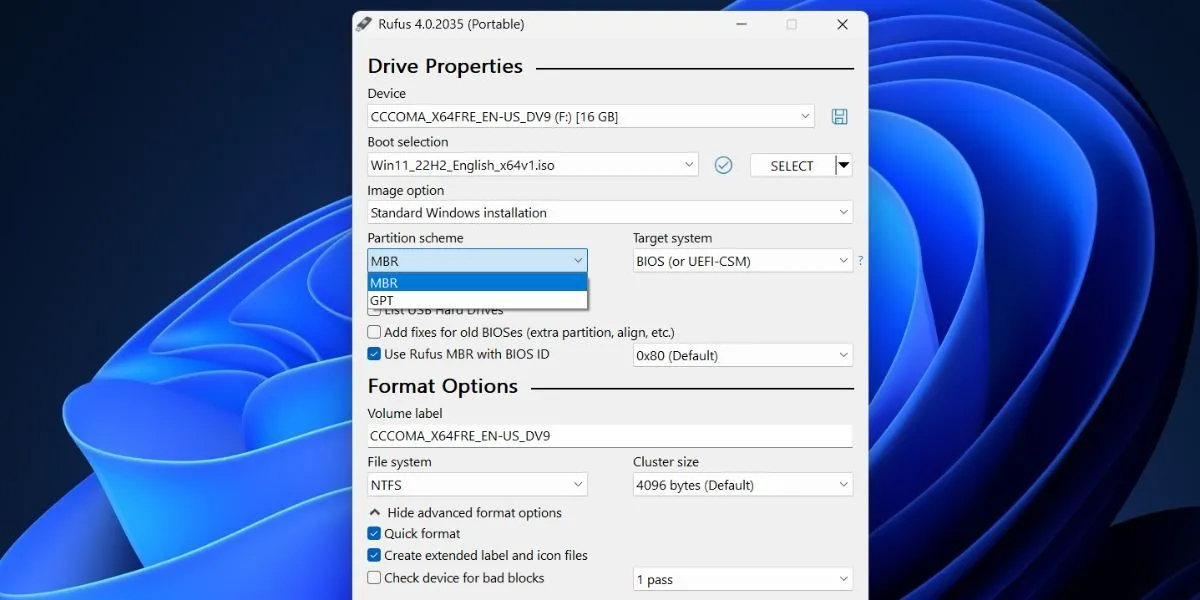 Giao diện Rufus đang tạo USB cài đặt Windows 11, hiển thị lựa chọn tệp ISO và phân vùng
Giao diện Rufus đang tạo USB cài đặt Windows 11, hiển thị lựa chọn tệp ISO và phân vùng -
Di chuyển xuống cuối cửa sổ Rufus và nhấp vào nút Start.
-
Một hộp thoại “Windows User Experience” sẽ mở ra. Tại đây, bạn có thể áp dụng tất cả các tùy chỉnh mong muốn cho USB cài đặt Windows 11. Đánh dấu vào ô Remove requirement for 4GB+ RAM, Secure Boot, and TPM 2.0 (Loại bỏ yêu cầu RAM 4GB+, Secure Boot và TPM 2.0).
-
Tương tự, chọn ô Remove requirement for an online Microsoft account (Loại bỏ yêu cầu tài khoản Microsoft trực tuyến) và ô Disable data collection (Skip privacy questions) (Tắt thu thập dữ liệu – Bỏ qua các câu hỏi về quyền riêng tư).
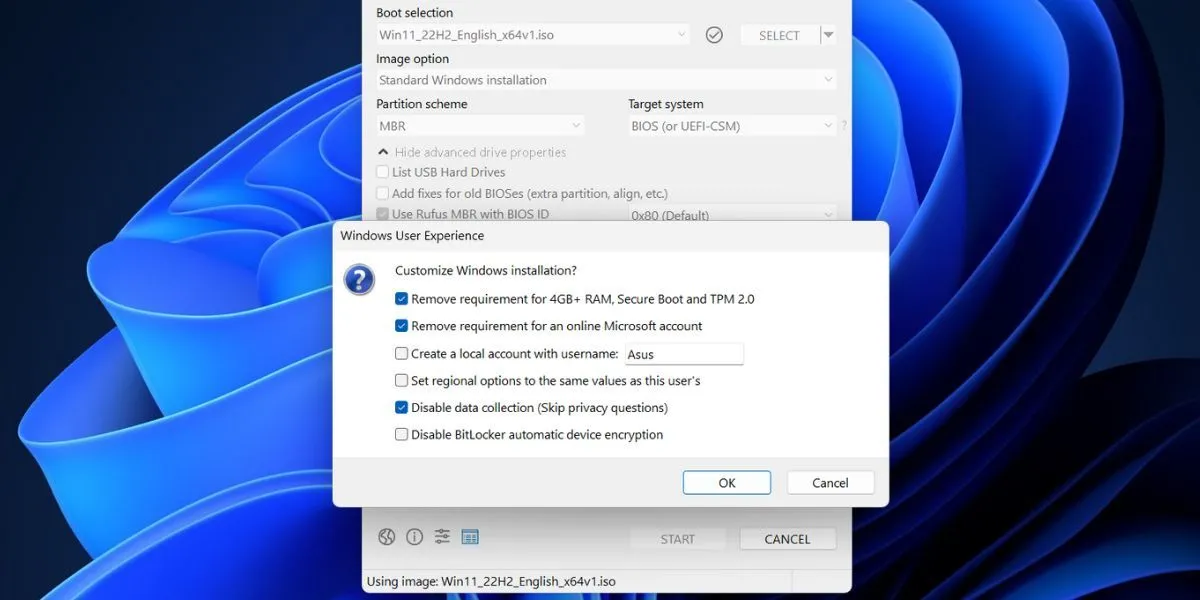 Hộp thoại tùy chỉnh trải nghiệm người dùng Windows trong Rufus, cho phép bỏ qua yêu cầu TPM và tài khoản Microsoft
Hộp thoại tùy chỉnh trải nghiệm người dùng Windows trong Rufus, cho phép bỏ qua yêu cầu TPM và tài khoản Microsoft -
Nhấp vào nút OK. Rufus sẽ hiển thị một cảnh báo về việc tất cả dữ liệu trên ổ đĩa USB sẽ bị xóa.
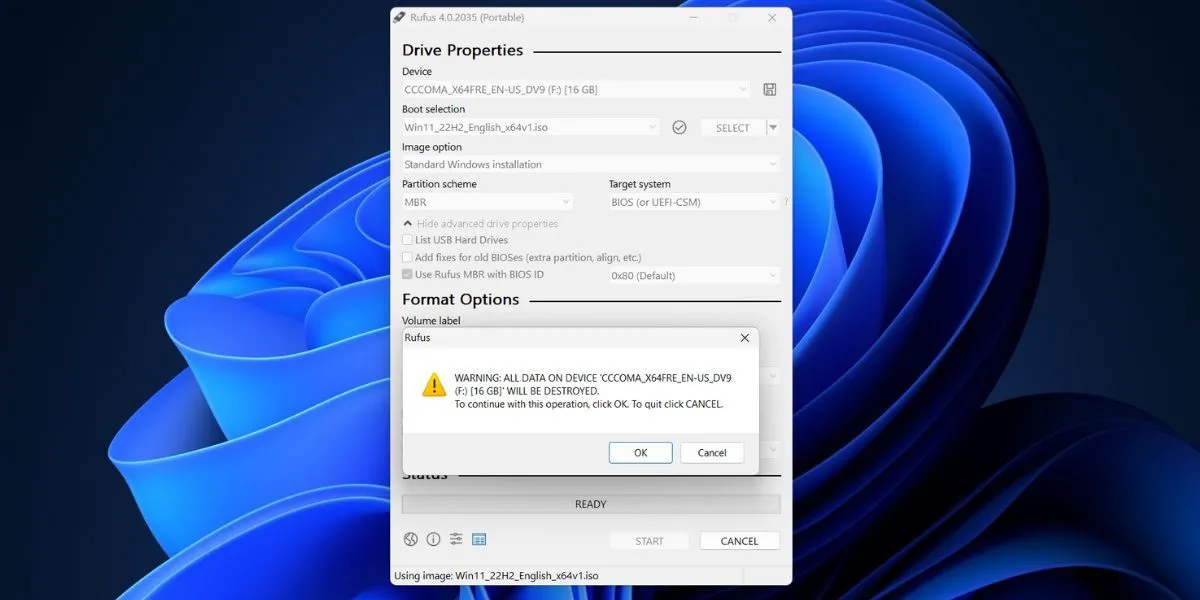 Cảnh báo xóa dữ liệu USB khi bắt đầu quá trình tạo USB boot Windows 11 bằng Rufus
Cảnh báo xóa dữ liệu USB khi bắt đầu quá trình tạo USB boot Windows 11 bằng Rufus -
Cuối cùng, nhấp vào nút OK và chờ Rufus hoàn tất việc tạo ổ đĩa USB boot Windows 11. Sau khi bạn thấy thông báo “Ready” (Sẵn sàng), hãy tháo ổ đĩa một cách an toàn.
Hướng Dẫn Cài Đặt Windows 11 Đã Tùy Biến Lên Hệ Thống Của Bạn
Sau khi đã có USB boot Windows 11 tùy biến, hãy thực hiện các bước sau để cài đặt hệ điều hành mà không cần lo lắng về các yêu cầu hệ thống:
-
Cắm ổ đĩa USB boot mà bạn đã tạo bằng Rufus vào hệ thống mục tiêu. Nhấn liên tục phím F (thường là F10, F12, F2 hoặc Esc, tùy thuộc vào nhà sản xuất máy tính) để truy cập menu chọn thiết bị khởi động (Boot Devices Menu).
-
Sử dụng các phím mũi tên để chọn ổ đĩa USB từ danh sách và nhấn phím Enter để khởi động từ USB.
-
Chọn ngôn ngữ và khu vực, sau đó nhấp vào nút Next. Nhấp vào Next một lần nữa để tiếp tục.
-
Chọn tùy chọn “Install Windows 11” và đánh dấu vào hộp kiểm bên dưới. Nhấp Next.
-
Nhấp vào tùy chọn I don’t have a product key (Tôi không có khóa sản phẩm).
-
Chọn phiên bản Windows 11 bạn muốn cài đặt (Home, Pro, Enterprise hoặc Education) và nhấp Next.
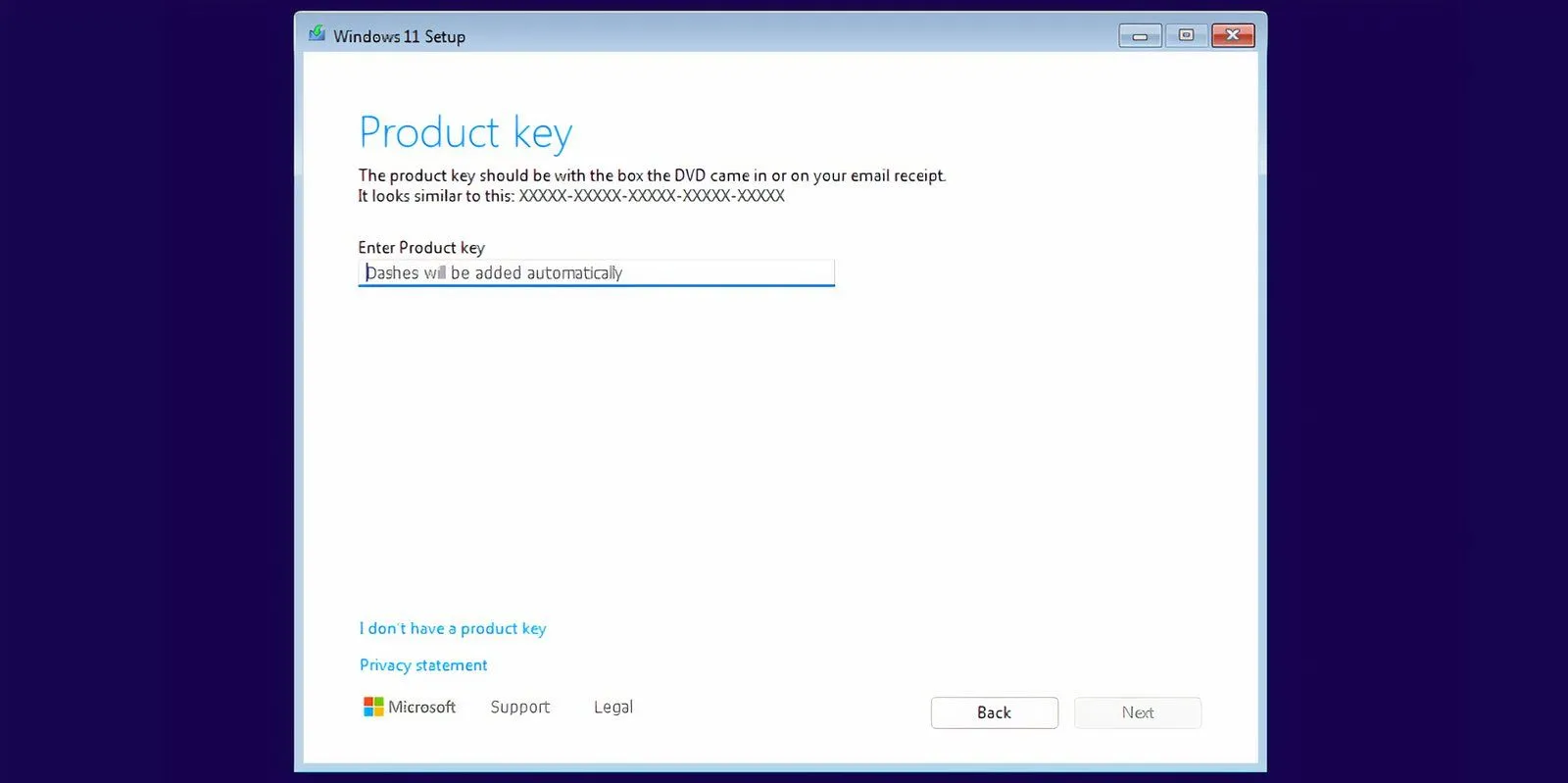 Màn hình yêu cầu khóa sản phẩm trong quá trình cài đặt Windows 11, hiển thị tùy chọn bỏ qua
Màn hình yêu cầu khóa sản phẩm trong quá trình cài đặt Windows 11, hiển thị tùy chọn bỏ qua -
Chấp nhận Thỏa thuận cấp phép người dùng cuối (EULA) và nhấp vào nút Next. Sau đó, nhấp vào tùy chọn Custom.
-
Chọn ổ đĩa bạn muốn cài đặt Windows 11. Nhấp vào nút Format để định dạng ổ đĩa và nhấp Next.
-
Xem lại các lựa chọn của bạn và nhấp vào Install.
-
Quá trình cài đặt Windows 11 sẽ tự động bắt đầu. Nếu không có việc bỏ qua TPM và Secure Boot, bạn sẽ không thể vượt qua trang yêu cầu khóa sản phẩm.
-
Hệ thống của bạn sẽ khởi động lại vài lần và sau đó chuyển đến trang thiết lập Windows 11. Ngắt kết nối hệ thống khỏi internet để tránh việc kiểm tra và tải xuống các bản cập nhật, điều này có thể mất nhiều thời gian.
-
Nhập tên của bạn và chọn ba câu hỏi bảo mật cùng với câu trả lời. Nhấp vào Next.
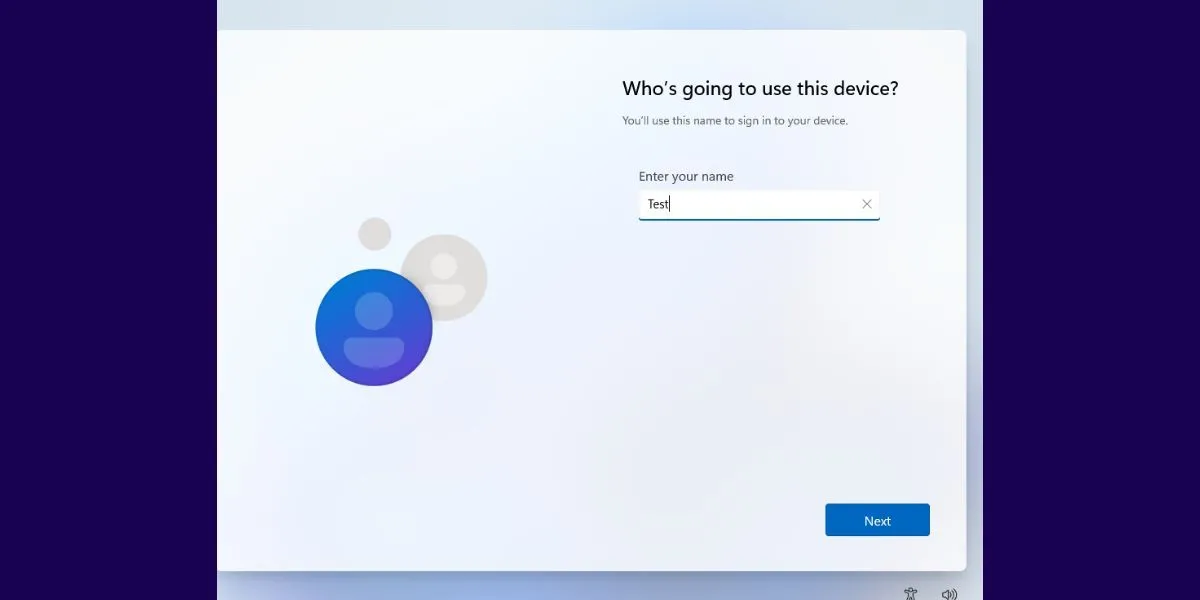 Giao diện thiết lập ban đầu (OOBE) của Windows 11, cho phép tạo tài khoản người dùng và câu hỏi bảo mật
Giao diện thiết lập ban đầu (OOBE) của Windows 11, cho phép tạo tài khoản người dùng và câu hỏi bảo mật -
Windows sẽ chuẩn bị hệ thống của bạn và khởi động vào màn hình desktop sau một thời gian.
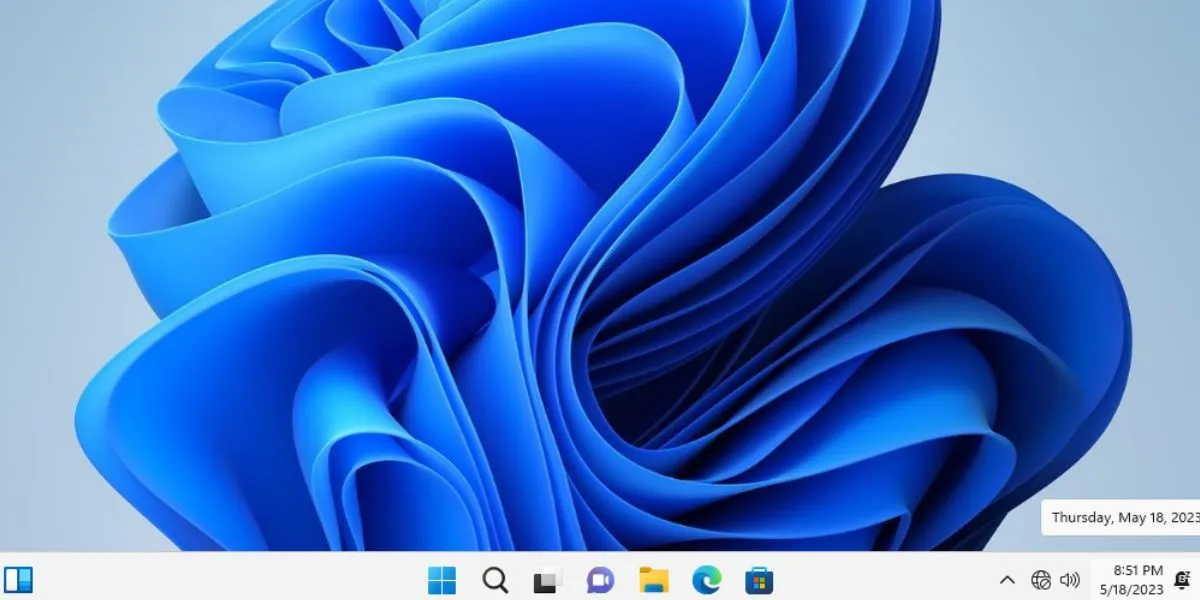 Màn hình desktop Windows 11 đã được cài đặt thành công trên hệ thống không hỗ trợ
Màn hình desktop Windows 11 đã được cài đặt thành công trên hệ thống không hỗ trợ
Lợi Ích Khi Sử Dụng Rufus Để Tạo USB Cài Đặt Windows 11 Tùy Biến
Rufus giúp bạn tránh được lộ trình cài đặt Windows 11 rườm rà mà Microsoft buộc người dùng phải trải qua. Các cài đặt quyền riêng tư và theo dõi gây khó hiểu chiếm nguyên một trang, và bạn còn phải đối phó với các cửa sổ bật lên như Microsoft 365 và Xbox Game Pass. Thông thường, bạn cần phải tắt sáu đến tám công tắc để từ chối các tùy chọn này.
Tuy nhiên, bạn có thể tránh tất cả những điều này bằng cách sử dụng các tùy chọn đa dạng trong Rufus. Nếu bạn muốn giữ tên PC và cài đặt khu vực trên hệ thống mục tiêu giống như hệ thống chính của bạn, bạn có thể chọn các ô “Set regional options to the same values as this user’s” (Đặt các tùy chọn khu vực giống như của người dùng này) và “Create a local account with username” (Tạo tài khoản cục bộ với tên người dùng).
Tuy nhiên, bạn sẽ cần thiết lập một mã PIN mới nếu bạn định kế thừa cùng tên người dùng và tùy chọn khu vực như máy tính Windows chính của mình. Nếu không, bạn sẽ không thể đăng nhập.
Rufus vẫn là một trong những cách tốt nhất để cài đặt Windows 11 và bỏ qua các yêu cầu bảo mật của Microsoft. Một khi bạn thử nó, rất có thể bạn sẽ không bao giờ muốn quay lại sử dụng Media Creation Tool của Microsoft nữa.


